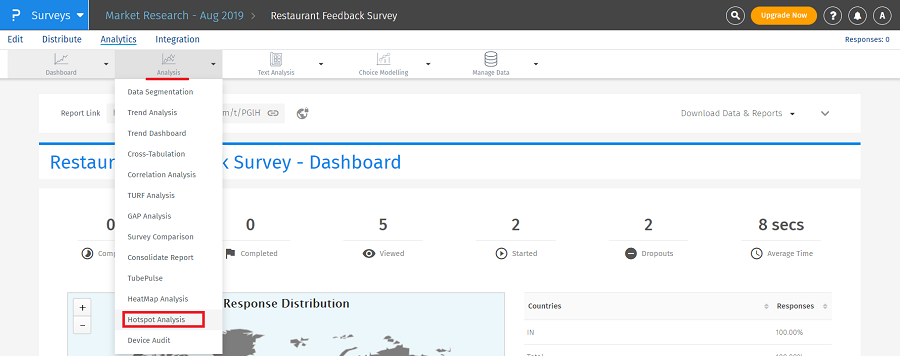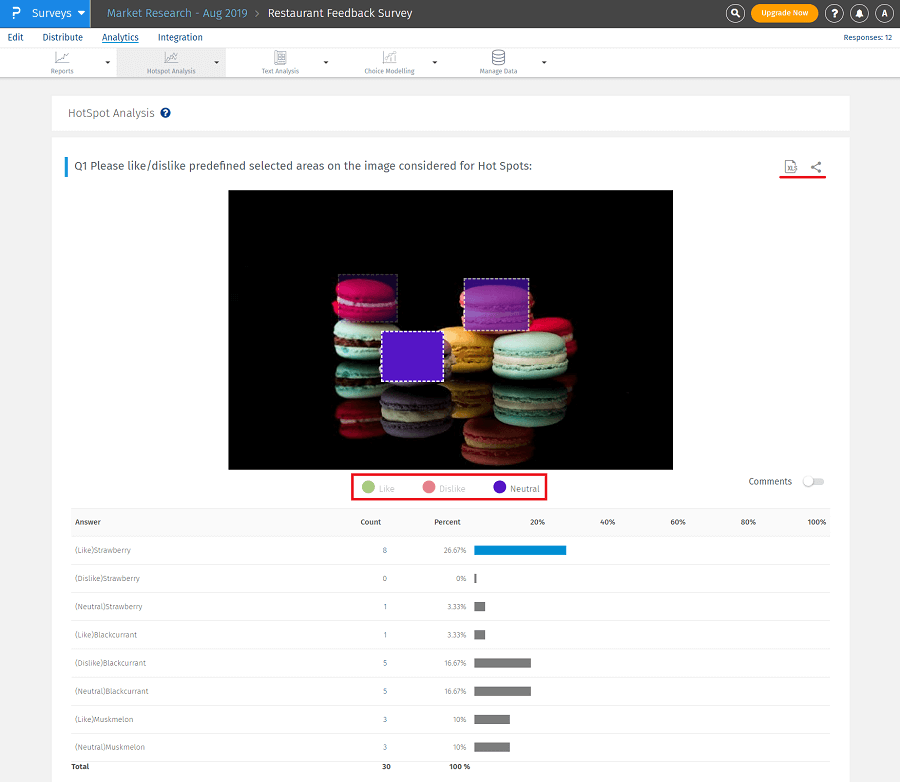- Upload de imagens e multimedia
- Número de Perguntas por Pesquisa
- Criando uma Pesquisa a partir de um documento do MS Word
- Como excluir, adicionar e editar perguntas e respostas de uma pesquisa em andamento
- Blocos de Perguntas
- Randomização de Blocos
- Randomização de Perguntas
- Biblioteca de Escalas
- Suporte de extração para tipos de perguntas do seletor de imagens
- Mensagens de validação personalizadas
- Construindo-pesquisas-com-chatGPT
- What is monadic testing?
- What is sequential monadic testing?
- What is comparison testing?
- Perguntas básicas
- Tipos de perguntas avançadas
- Múltipla escolha
- Caixa de texto
- Matriz de escala com múltiplos pontos
- Ranking
- Classificação com emoji
- Imagem
- Data e Hora
- Pergunta Re-CAPTCHA
- Satisfação do cliente: NPS - Net Promoter Score
- Pergunta Van Westendorp - pergunta sobre sensibilidade ao preço
- Choice modelling questions
- Side-By-Side matrix question
- Tipo de pergunta de homúnculo
- Opções de resposta preditiva
- Questões de conteúdo estático
- Múltipla Escolha: Selecionar um
- Múltipla escolha: Selecionar vários
- Pergunta com cronômetro de página
- Informações de contato
- Matriz básica: seleção múltipla
- Pergunta com matriz de planilha
- Classificação com cartões - arrastar e soltar
- Matriz Flex - Como fazer?
- Barra deslizante de texto
- Perguntas de classificação: curtir e smiley face
- Pergunta arrastar e soltar
- Classificação com estrelas
- Compartilhar classificação em redes sociais
- Attach Upload File Question
- Constant Sum Question
- Bipolar Matrix - Slider
- Bipolar Matrix Likert Scale
- Gabor Granger
- Verified Digital Signature
- Video Insights
- Platform connect
- Tipo de resposta e layout
- Reordenar Perguntas
- Question tips
- Exibição de caixa de texto
- Configurações de texto aberto
- Adicionando a opção Outro
- Configurações de matriz
- Configurações de classificação de imagem
- Opções de escala
- Configurações de soma constante
- Configurações de escala de orçamento
- Setting default answer option
- Validação de opção exclusiva para perguntas de múltipla escolha
- Como fazer uma pergunta obrigatória
- Configurações de validação
- Remove validation message
- Question separators
- Códigos de pergunta
- Quebra de página
- Texto de introdução com caixa de seleção de aceitação
- Validação RegEx
- Question Library
- Incorporar vídeo - Como fazer
- Posição inicial do controle deslizante
- Resposta Flip Alternativa
- Matrix - foco automático
- Validações de texto
- Configurações de entrada numérica - planilha
- Grupos de resposta [versão BETA]
- tipo-de-teclado-de-entrada-de-texto
- Hidden Questions
- Decimal Separator Currency Format
- Allow Multiple Files - Attache/Upload Question Type
- Add logo to survey
- Customização de temas
- Avanço automático da pesquisa
- Barra de progresso - Como fazer?
- Automatic question numbering option
- Enabling social network toolbar
- Browser Title
- Print or download survey
- Acessibilidade - Conformidade 508
- Back and Exit Navigation Buttons
- Modo Foco
- Display Settings
- Survey Navigation Buttons
- Default Display Mode
- Visual Display Mode
- Telly Integration
- Telly Integration
- Ramificação ou lógica de pulo
- Ramificação composta
- Ramificação composta
- Controle de cotas
- Texto dinâmico/comentários
- Lógica de extração
- Mostrar/ocultar perguntas
- Mostrar/ocultar perguntas "dinâmico"
- Lógica de pontuação
- NPS - Net promoter score
- Texto de tubulação
- Pesquisa em cadeia
- Looping - como fazer
- Ramificação para encerrar a pesquisa
- Operadores de comparação / Operadores lógicos
- Lógica N de M selecionada
- Referência Lógica da Sintaxe com JavaScript
- Fluxo em bloco
- Loop de bloco
- Referência de sintaxe do motor de pontuação
- Sempre extrair e nunca extrair a lógica
- Matrix Extraction
- Locked Extraction
- Dynamic Custom Variable Update
- Configurações da pesquisa
- Save & continue
- Desabilitar respostas múltiplas
- Fechar ou desativar a pesquisa
- Admin confirmation email
- Alertas de ação
- Tempo limite da pesquisa / Tempo limite da sessão
- Opções de Finalização de Pesquisas | QuestionPro
- Relatório Spotlight
- Imprimir respostas da pesquisa
- Pesquisar e substituir
- Compact view
- Survey Timer
- Permite múltiplos entrevistados da mesma máquina?
- Configurações de tamanho de entrada de texto
- Notificações | E-mail de confirmação de administração
- Data e hora de fechamento da pesquisa
- Dados de localização do respondente
- Barra de Progresso Clássica
- Response Quota
- Review Mode
- Review, Edit and Print Responses
- Geo coding
- Live survey URL
- Customize survey URL
- Criando convite da pesquisa por email
- Fusão de correio e personalização de e-mails
- Configurações de convite por e-mail
- Filtro de lista de e-mails
- Survey reminders
- Lote de exportação para distribuição externa
- Status do e-mail
- Spam index
- Enviar convite para responder à pesquisa via SMS
- Pesquisas por telefone e papel
- Adicionando respostas manualmente | Pesquisas em papel | Pesquisas por telefone
- Preços de mensagem SMS
- Embutir pergunta no e-mail
- Excluindo listas de e-mail
- Distribuição de pesquisa multilíngue
- SMTP
- Autenticação de domínio
- Reply-To Email Address
- Email Delivery Troubleshooting
- App offline - Temas
- Loop de pesquisa
- Usando o aplicativo móvel QuestionPro
- Modo Quiosque
- Sincronizar os dados do aplicativo
- Revise a resposta / imprima o pdf no aplicativo offline
- Auditoria de campo e dispositivo
- Variáveis de dispositivo offline
- Sincronizar respostas manualmente
- Hardware do dispositivo
- Detecção facial no modo quiosque
- Texto para fala
- Notificação Push
- Offline App - Best practices
- Dashboard da pesquisa
- Overall participant statistics
- Dropout analysis
- Banner tables
- Análise TURF
- Trend analysis
- Correlation analysis
- Relatório de comparação
- Gap analysis
- Mean calculation
- Weighted mean
- Análise Spider Chart
- Análise de Cluster
- Filtros do painel
- Datapad
- Dashboard - Opções de download
- Teste de imagem HotSpot
- Heatmap Analysis
- matrix-heatmap-chart
- teste-de-proporções-de-coluna
- Weighted Rank Order
- Cross-Tabulation Grouping Answer Options
- A/B Testing in QuestionPro Surveys
- Data Quality
- Data Quality Terminates
- Conjoint
- Cálculo de Conjunta Part-Worths
- Análise Conjunta - Cálculos / Metodologia
- Análise Conjunta - Importância dos Atributos
- Conjoint profiles
- Simulador de Segmentação de Mercado
- Conjoint brand premium and price elasticity
- Escala MaxDiff
- Configurações da Maxdiff
- Análise MaxDiff Ancorada
- Escala Max Diff - Perguntas Frequentes
- Resultados de interpretação de MaxDiff
- Envio automático de relatórios por e-mail
- Qualidade de dados - respostas padronizadas
- Qualidade de dados - palavras sem sentido
- Import external data
- Central de download
- Consolidate report
- Delete survey data
- Qualidade de dados - todas as caixas de seleção selecionadas
- Exporting data to Word, Excel or Powerpoint
- Agendar relatórios - Como fazer?
- Datapad
- Notification Group
- Detecção de Plágio
- ip-based-location-tracking
- Unselected Checkbox Representation
- Merge Data 2.0
- Update user details
- Update time zone
- Business units
- Add Users
- Usage dashboard
- Single user license
- License restrictions
- Software support package
- E-mail de boas-vindas
- Funções e permissões do usuário
- Adicionar usuários em massa
- Verificação de conta usando autenticação de dois fatores (verificação em 2 etapas)
- Acesso à rede
- Navegando pelos produtos QuestionPro
- Troubleshooting login issues
- Changing ownership of the survey
- Unable to access Chat support
Teste de imagem HotSpot
A QuestionPro oferece um recurso em que você pode mostrar uma imagem com algumas seções ou áreas predefinidas da imagem para seus entrevistados, para que eles gostem / não gostem dessas seções ou áreas específicas da imagem.
Para adicionar pergunta HotSpot:
- Vá para: Login » Pesquisas (selecione uma pesquisa) » Editar » Espaço de trabalho.
- Clique no botão adicionar pergunta.
- Em tipos de perguntas avançadas »imagem / multimídia, clique na pergunta HotSpot
- A pergunta do ponto de acesso aparecerá da seguinte maneira:
- Você pode ver as opções de classificação padrão - Curtir e não curtir . Você também pode adicionar uma opção de classificação clicando em Adicionar opçãoo .
- Você pode escolher sua própria cor para a respectiva opção de classificação. Clique na cor conforme mostrado na imagem abaixo e mude a cor no seletor de cores.
- Clique no '?' marque para adicionar imagem. Um pop-up aparecerá mostrando a biblioteca de mídia. Você pode usar uma imagem existente da biblioteca ou carregar uma nova imagem.
- Depois de selecionar a imagem, um pop-up aparecerá onde você precisa selecionar áreas na imagem onde deseja que os entrevistados classifiquem. Você pode ver uma borda preta ao redor das áreas selecionadas. Você pode alterar a cor da borda em Configurações .
- Clique em salvar perguntas.
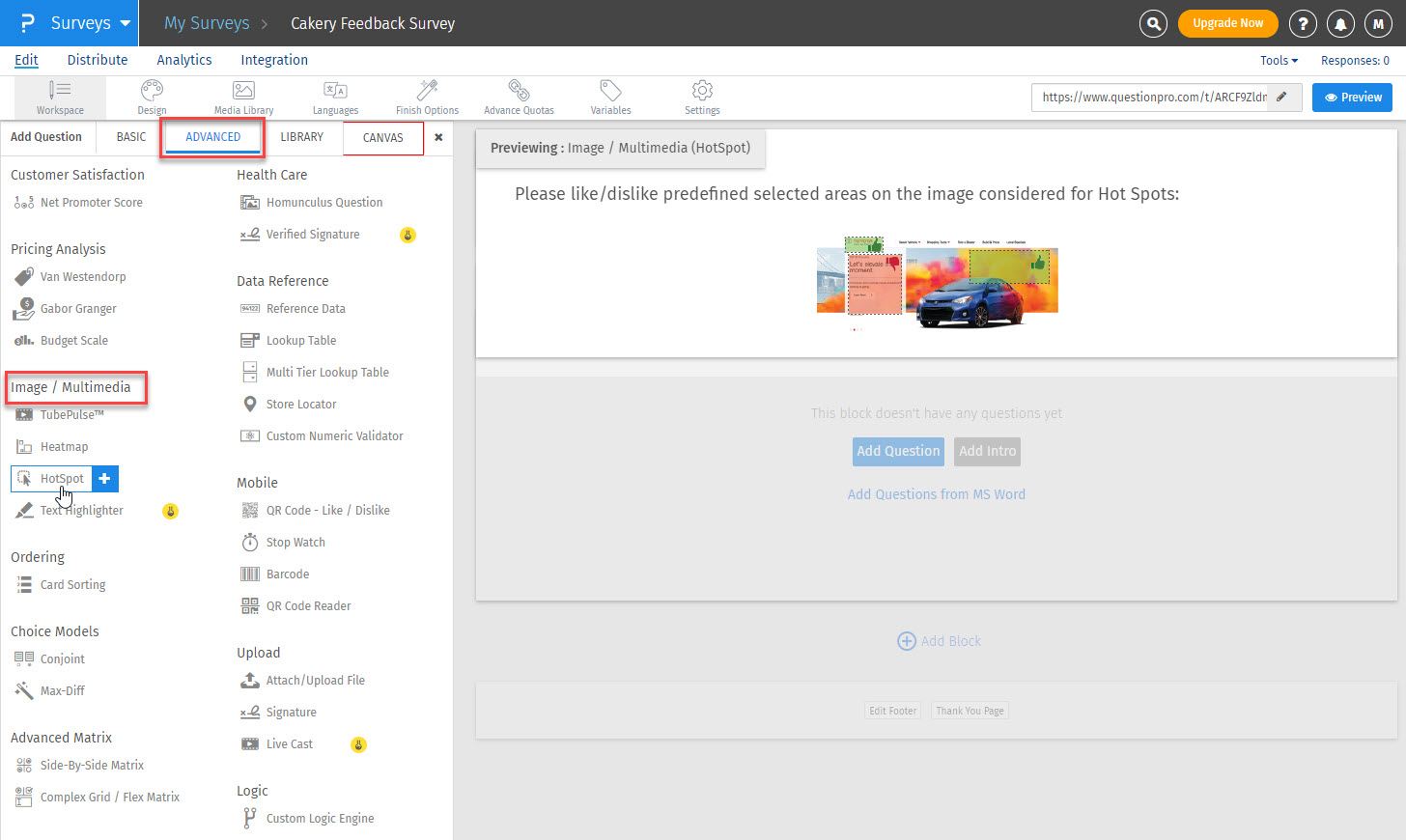
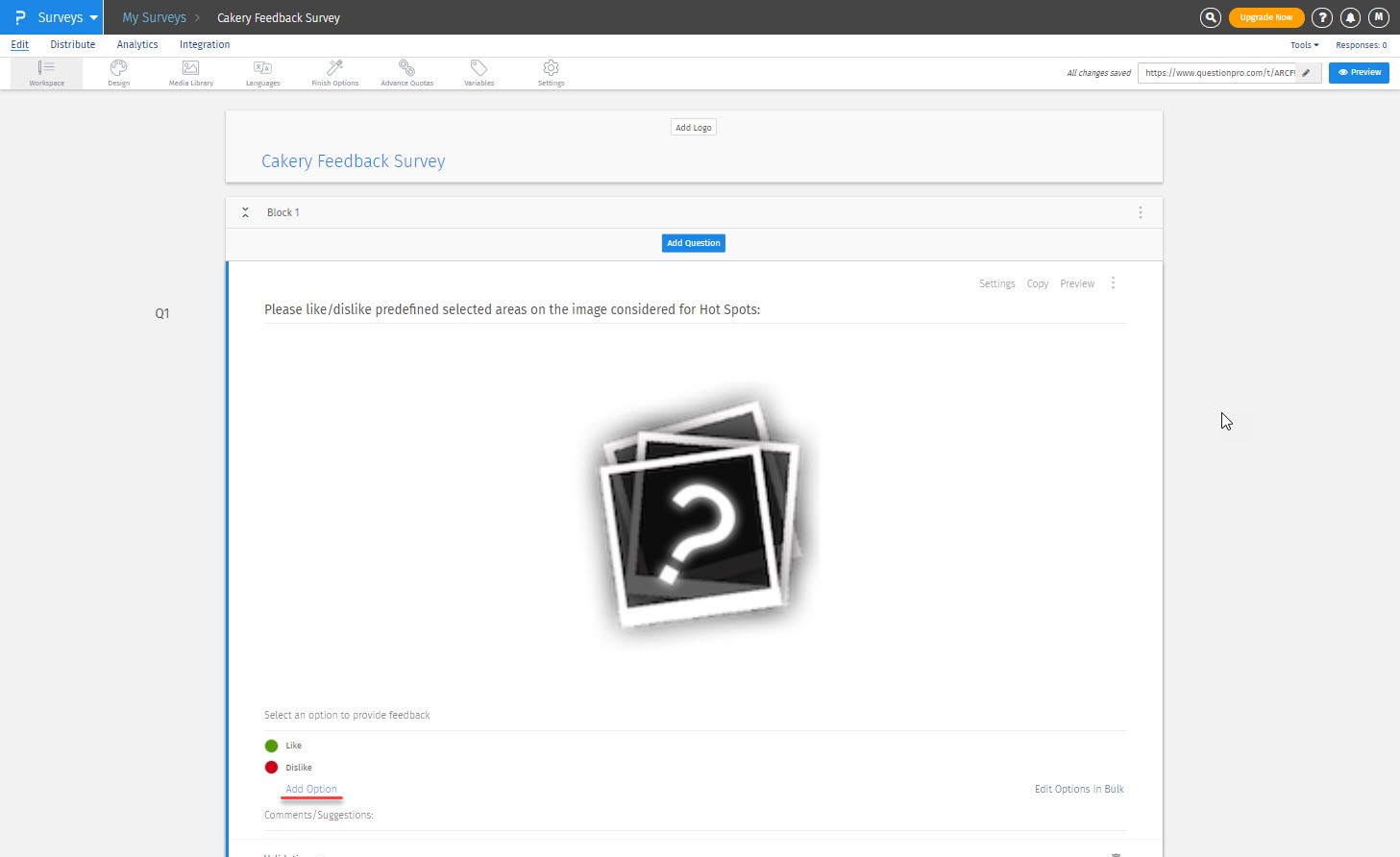
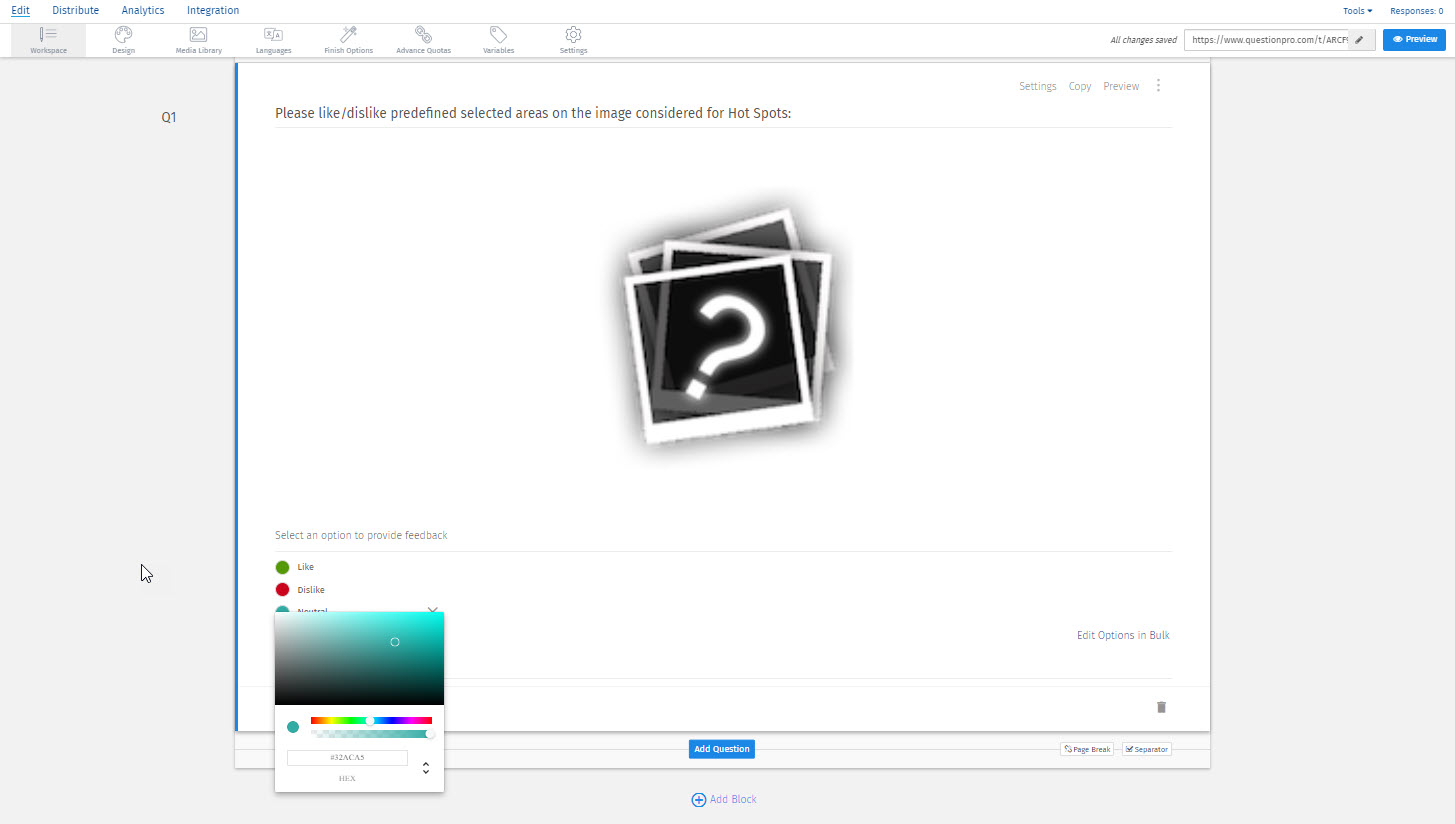
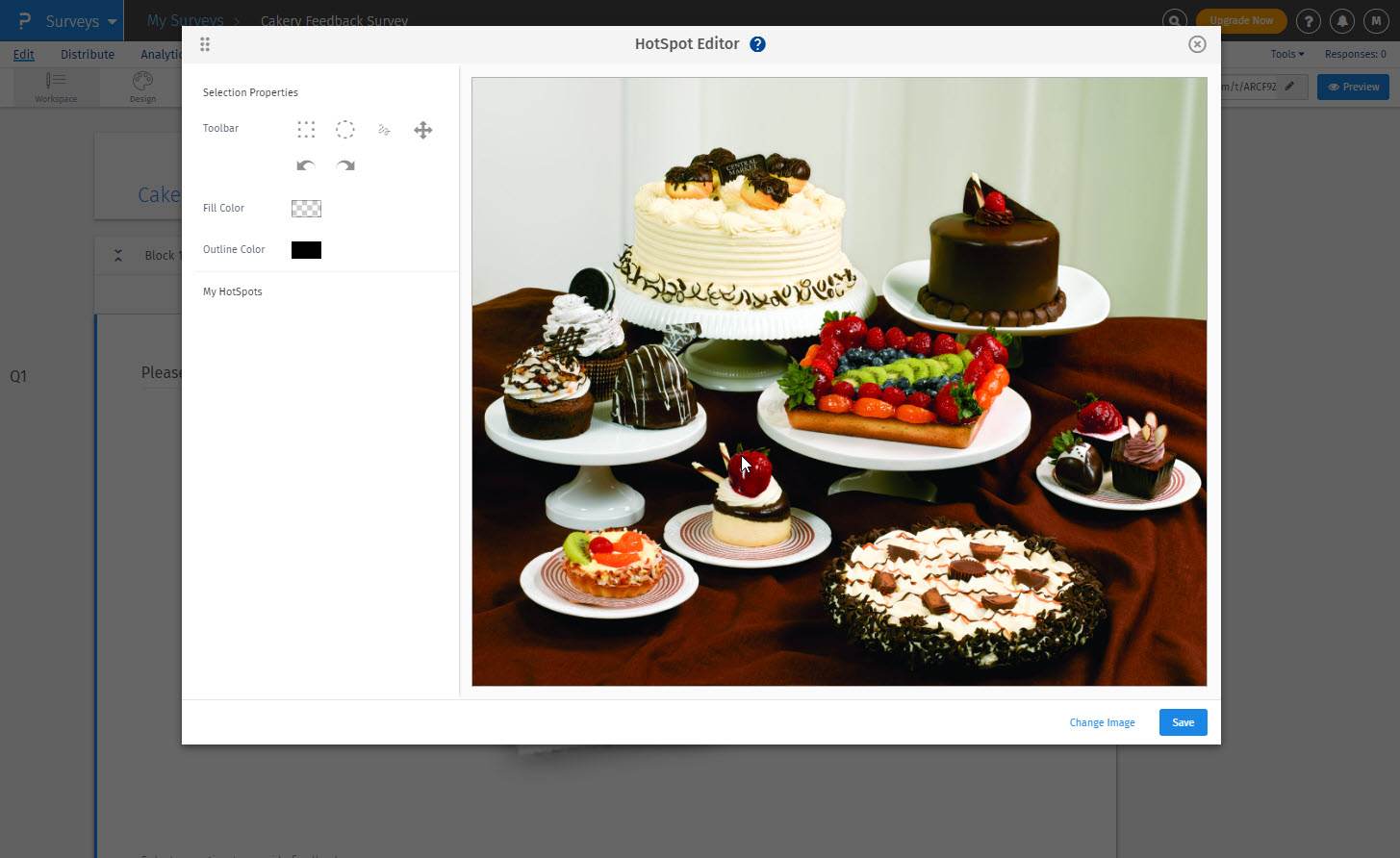
Agora você pode criar uma seleção de área de diferentes formas e cores. Você pode editar, redimensionar e mover uma seleção de área pela imagem. As propriedades explicadas abaixo:
- Barra de ferramentas:
- Quadrado: Crie uma seleção de área em formato quadrado
- Círculo: crie uma seleção de área de formato circular
- Customizado: cria uma seleção de área de forma aleatória
- Redimensionar, mover: redimensionar a seleção da área e movê-la pela imagem
- Desfazer: Apaga a última ação realizada
- Refazer: restaure qualquer ação que foi desfeita anteriormente
- Cor de preenchimento: Preencha a seleção da área com o código de cor selecionado
- Cor do contorno: altere a cor de contorno da seleção da área com o código de cor selecionado
- Meus HotSpots: Todas as seleções de área / HotSpots que são criadas na imagem estão listadas aqui. Você pode renomear ou excluir os pontos de acesso.
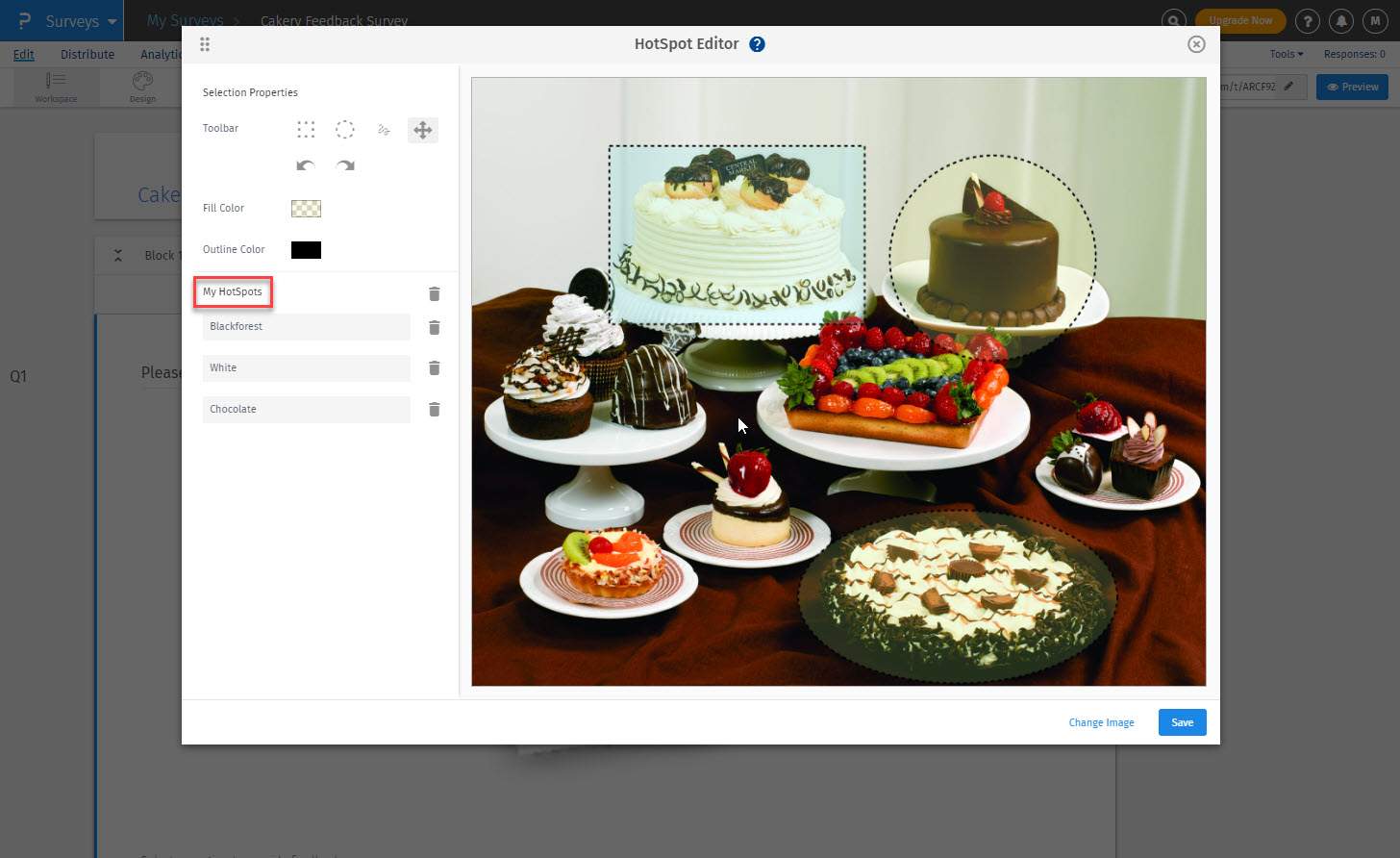
A pergunta do ponto de acesso aparecerá para os entrevistados da seguinte maneira:
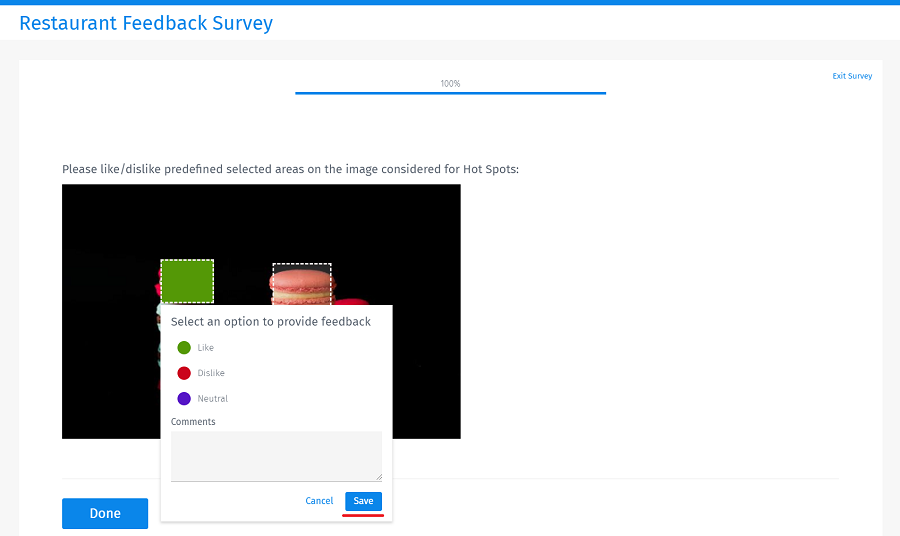
Aqui, os entrevistados precisam clicar nas áreas delimitadas e selecionar sua opção de classificação em Selecione uma opção para fornecer feedback . Clique em salvar e prossiga para completar a pesquisa. O entrevistado também pode adicionar comentários em seu feedback.
Para ver o relatório da questão do HotSpot:
- Acesse: Login » Pesquisas (selecione uma pesquisa) » Análise » Análise » Análise de HotSpot .
- Aqui, você verá a imagem com áreas pré-definidas. Você pode clicar nas cores usadas para classificação (gostar / não gostar / neutro) para ver quais opções de classificação foram selecionadas para cada área.